Como criar preços baseados em quantidade WooCommerce
Publicados: 2022-05-12Se você tem uma loja WooCommerce, provavelmente criou alguns cupons de desconto ou adicionou produtos recomendados para gerar upsells. Há outra estratégia para gerar mais vendas ou até mesmo descarregar muito estoque rapidamente: Preços baseados em quantidade do WooCommerce.
Os descontos baseados em quantidade no WooCommerce permitem que você ofereça descontos percentuais ou de preço com base na quantidade do produto comprado por seus clientes. Por exemplo, você pode oferecer um desconto de 10% quando um cliente compra 3 ou mais do mesmo produto. Da mesma forma, você pode oferecer preços diferenciados em produtos com base no tipo de cliente, como diferentes níveis de associação.
Vejamos um exemplo de preços em massa.
Preços baseados em quantidade do WooCommerce
Digamos que você tenha uma loja online que vende plantas decorativas para casa e escritório. Você tem alguns clientes que normalmente compram uma planta para uma sala específica. Você também tem outros clientes que desejam decorar uma grande casa, escritório ou até mesmo um grande evento. Para atender a esses clientes de nível superior, você gostaria de oferecer descontos em grandes quantidades em pedidos maiores de determinadas fábricas.
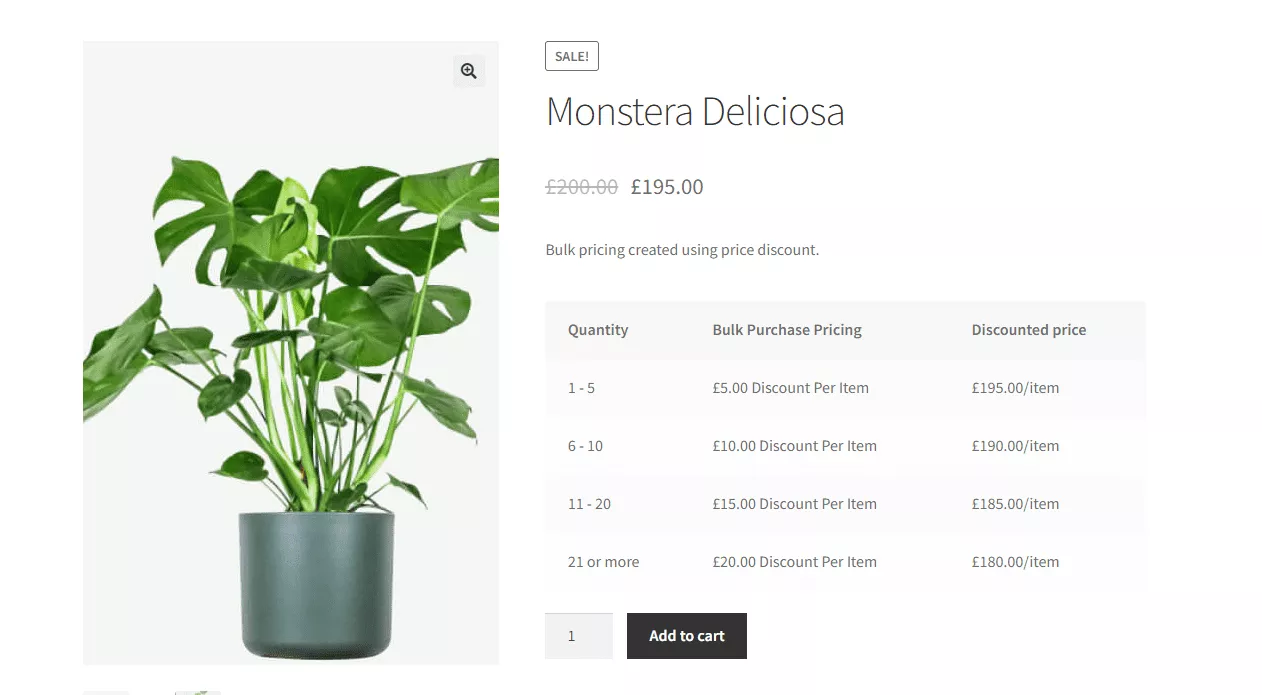
Isso agora é algo que você pode oferecer em uma loja online baseada em WordPress usando WooCommerce. Juntamente com as regras dinâmicas de preços e descontos da Woosuite, você poderá capturar vendas em massa, oferecer preços diferenciados, descontos para compradores pela primeira vez, ofertas especiais e muito mais.
Os lojistas também podem importar regras de preços em massa. É mais adequado para lojas maiores com um grande estoque, mas a opção está disponível para qualquer pessoa usar.
Também vale a pena mencionar que você pode criar essas promoções em nível global ou de produto.
Neste artigo, mostrarei como configurar o preço baseado em quantidade do WooCommerce em um nível de produto para um produto específico, mas o mesmo conceito se aplica à configuração global.
Como começar com preços baseados em quantidade
Vou orientá-lo nas etapas para configurar preços em massa e em camadas em sua loja online usando o WooCommerce. Este guia de instruções pressupõe que você já saiba como configurar uma loja WooCommerce e adicionar produtos.
Passo 1: Instale o Woosuite
Instalar o plugin Woosuite é fácil. Basta procurá-lo no menu Plugins em “Adicionar novo”. Depois de ativá -lo, você notará uma nova seção para Woosuite no menu do seu painel.
Etapa 2: instalar preços e descontos dinâmicos
Existem vários Addons que você pode instalar no Woosuite, mas por enquanto, vamos nos concentrar no Dynamic Pricing & Discounts Addon. Navegue até o Woosuite Dashboard, clique em “Addons”, encontre o plug-in “Dynamic Pricing & Discount Rules” e clique em “Install Now” para instalá-lo.
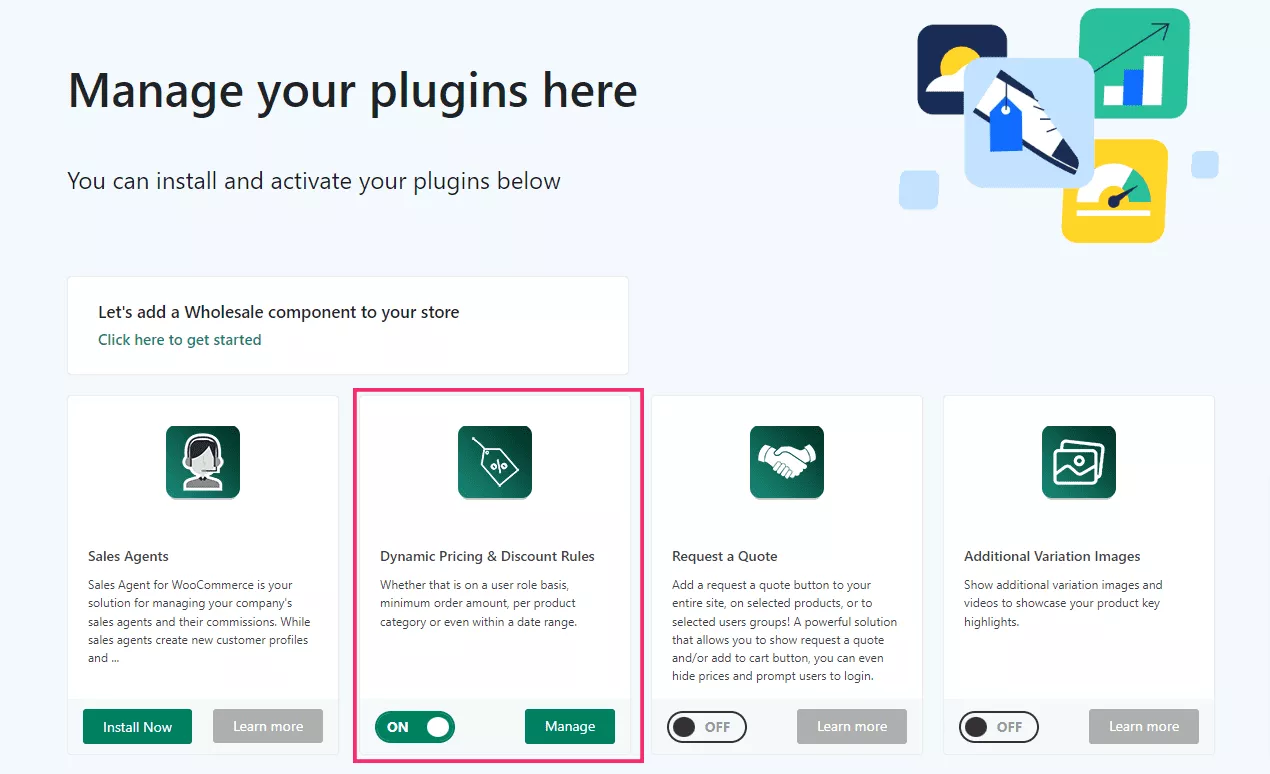
Verifique se ele está ativado alternando o botão de alternância para Ativado .
Etapa 3: adicionar preços de produtos usando o complemento de regras de desconto de preços dinâmicos
Nesta etapa, começaremos a criar as regras de precificação para cada produto. Primeiro, certifique-se de ter alguns produtos simples criados no WooCommerce. É uma boa ideia criar alguns antes de avançar. Você também pode criar um produto e adicionar as regras à medida que avança.
Navegue até Produtos>Todos os produtos e selecione um produto para editar . Role a página para baixo até a Seção de Dados do Produto . Certifique-se de que Produto Simples esteja selecionado.
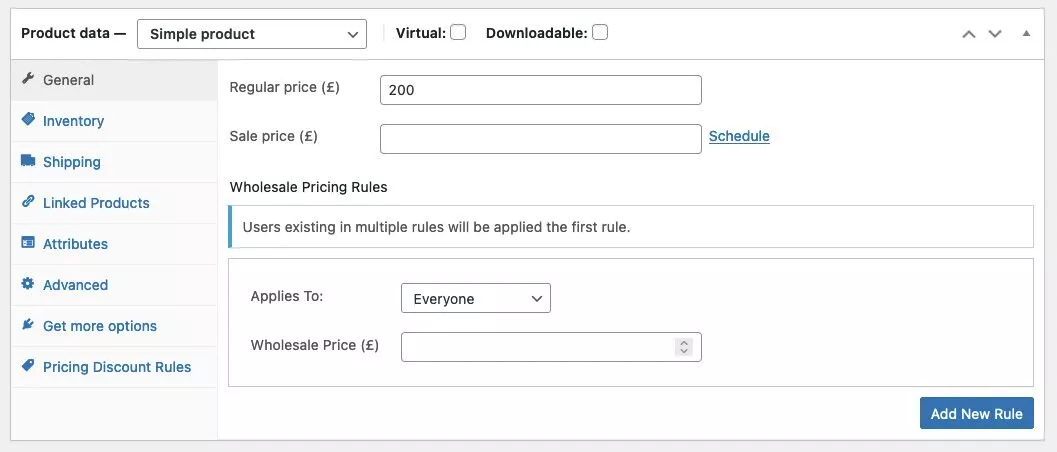
No painel esquerdo, clique em Regras de desconto de preço. No canto superior direito desse menu, clique no botão Adicionar grupo de preços .
Etapa 4: configurar a quantidade e o desconto do produto
No Menu Grupo de Preços, existem várias opções para selecionar e configurar:
Aplica-se a
Na lista suspensa, você pode escolher o tipo de cliente ao qual o desconto por quantidade será aplicado. Você pode selecionar Todos, Convidados, Funções Específicas ou até mesmo um Usuário Específico. O último pode ser útil se você tiver diferentes níveis de associação em seu site.

Quantidades baseadas em
Aqui, você pode escolher entre Quantidade de produto, Quantidade de variação, Quantidade de item de linha do carrinho ou Quantidade de categoria. Por exemplo, você usaria a opção Categoria para oferecer um desconto em massa em todos os tipos de samambaias que você havia designado anteriormente como pertencentes à categoria Samambaia.
Modo de processamento de regras
É aqui que você designa o tipo de regra de quantidade que deseja configurar. Você pode escolher entre preço em massa, em camadas ou oferta especial.
Datas: (Incluso)
Você escolhe em quais datas a oferta é válida. Se você deixá-lo vazio, ele estará sempre ativo.
Abaixo dessas seleções estão os campos Quantidades Mínimas/Máximas, Tipo e Quantidade. Você notará que esses campos serão alterados ao alternar o Modo de processamento de regras para Oferta especial. Nesse caso, você definiria o número de itens a serem comprados para receber um desconto e o valor. Você pode criar uma regra que seria “Compre 5, ganhe mais 10 com desconto” com 20% de desconto.
Em nosso exemplo de uma loja de fábrica onde gostaríamos de oferecer preços em massa com um desconto de preço, poderíamos configurá-lo assim:
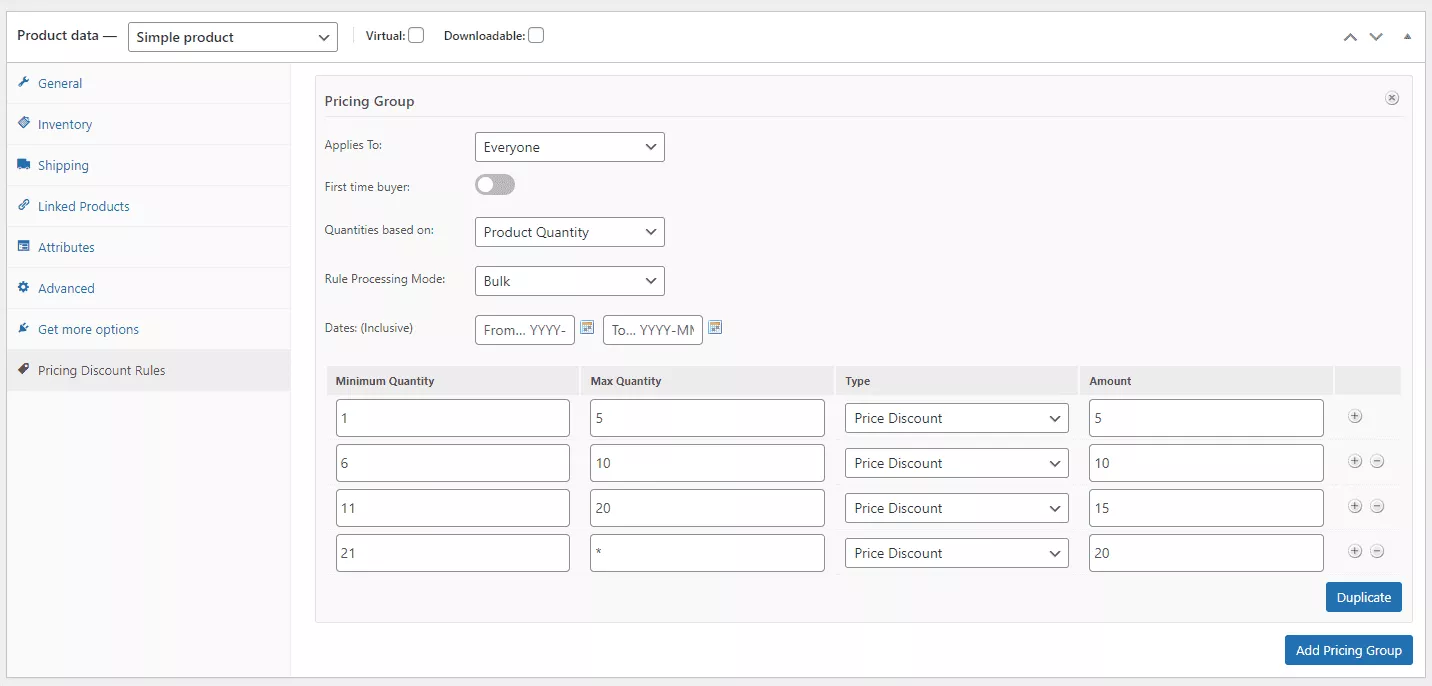
Primeiro, você pode ver que definimos essa regra de preços para Todos. Se quiséssemos, poderíamos criar uma função de usuário específica apenas para nossos clientes Decoradores. Por enquanto, queremos apenas disponibilizá-lo para todos.
Simplesmente definimos as Quantidades com base na opção de Quantidade do Produto. Também deixamos os campos de data em branco, pois não temos um prazo definido para esta oferta – queremos apenas disponibilizá-la o tempo todo.
Em seguida, configuramos quatro regras de precificação para várias quantidades com descontos correspondentes. Por exemplo, se alguém comprar 21 ou mais de nossas plantas Monstera, receberá £ 20 de desconto por item.
Depois de definir todas as nossas preferências, clicamos no botão Atualizar em nosso produto. Quando visualizamos o produto no front-end, podemos ver uma tabela de preços em massa bem formatada na página.
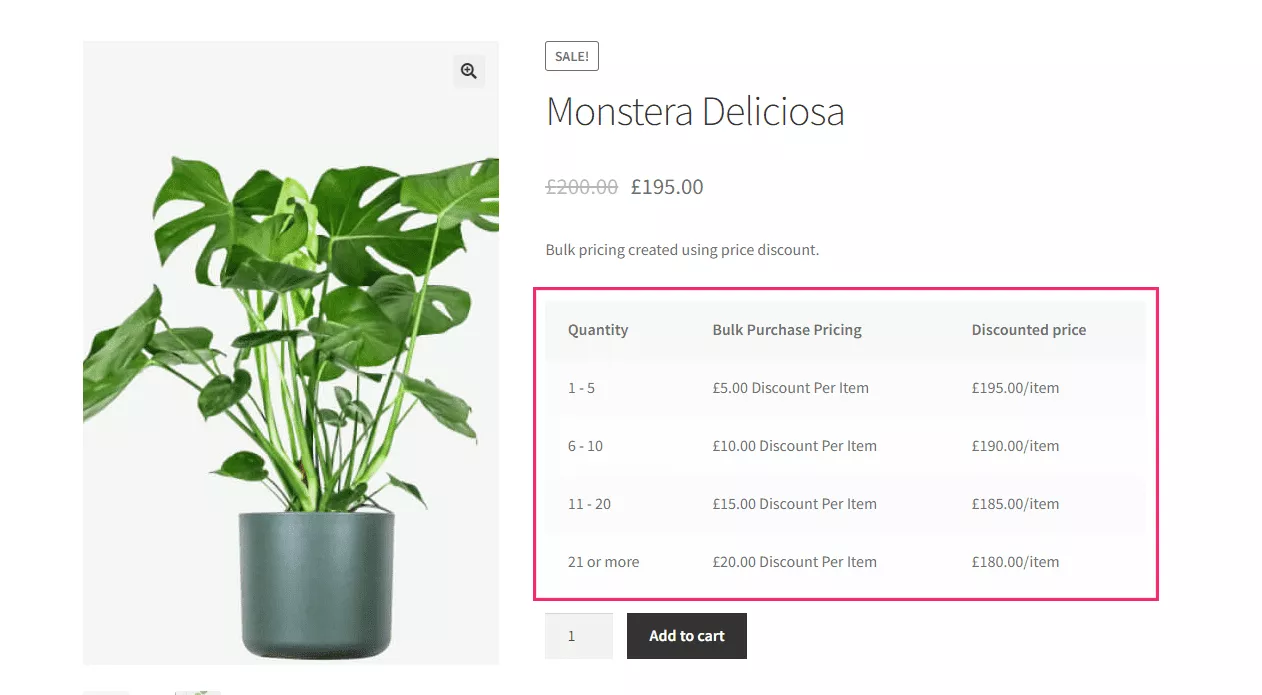
Há muitas configurações possíveis ao definir regras de preços em massa para produtos. Há também opções adicionais que você pode definir no menu do plugin. Vamos tocar em alguns deles.
Configurando opções adicionais do Woosuite
Ao navegar até Woosuite>Dynamic Pricing Rules, você encontrará um menu adicional com várias guias de opções que você pode configurar. Em vez de criar regras de preços entrando em cada produto individualmente, você pode definir regras para toda a loja ou por categoria. Por exemplo, podemos ocultar facilmente a tabela de preços no front-end alternando as seleções na guia Opções :
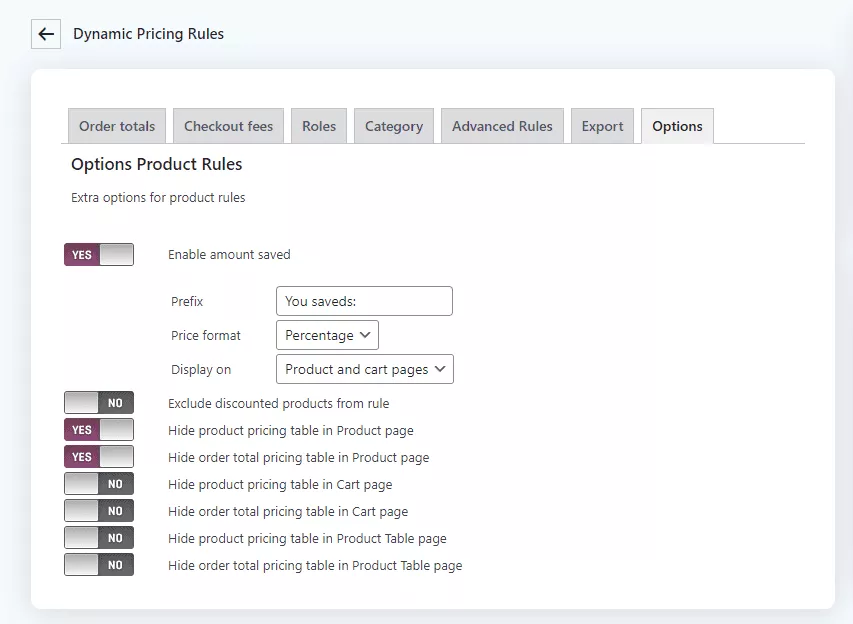
Também há guias para totais de pedidos, taxas de checkout, funções, categoria, regras avançadas e especialista. Por exemplo, a guia Funções é onde você pode criar regras de preços em massa em toda a loja para determinados clientes. Isso é útil quando você deseja oferecer preços de atacado especificamente para um tipo de cliente em todo o site.
As configurações e opções de produtos individuais como essas facilitam muito a definição de regras de preços em massa para praticamente qualquer situação que você possa imaginar.
Uma opção de preço em massa que é fácil para você e seus clientes
Quando você está tentando encontrar novas maneiras de gerar vendas para sua loja online, o preço baseado em quantidade do WooCommerce é uma opção que você deve considerar. Imagine ter a capacidade de limpar grandes quantidades de seu estoque em uma única venda.
Configurar as regras de preços em camadas ou em massa é tão fácil quanto editar produtos no WooCommerce. À medida que você se acostuma com o funcionamento dos preços baseados em quantidade do WooCommerce, você pode experimentar diferentes regras para produtos ou categorias para ver quais métodos geram mais vendas.
Descrevemos alguns casos de uso em que você cria regras de precificação em massa. Quais são algumas outras possibilidades que você vê usando Woosuite e descontos em massa? Deixe-nos saber nos comentários!
